
線を描くときと違う点として領域選択をしなくても塗りつぶしはできるという点があります。領域選択をしていない場合は画像全体が選択色で塗りつぶされます。
なお、輪郭線のときのように、ペン先と太さは選ぶことはできません。
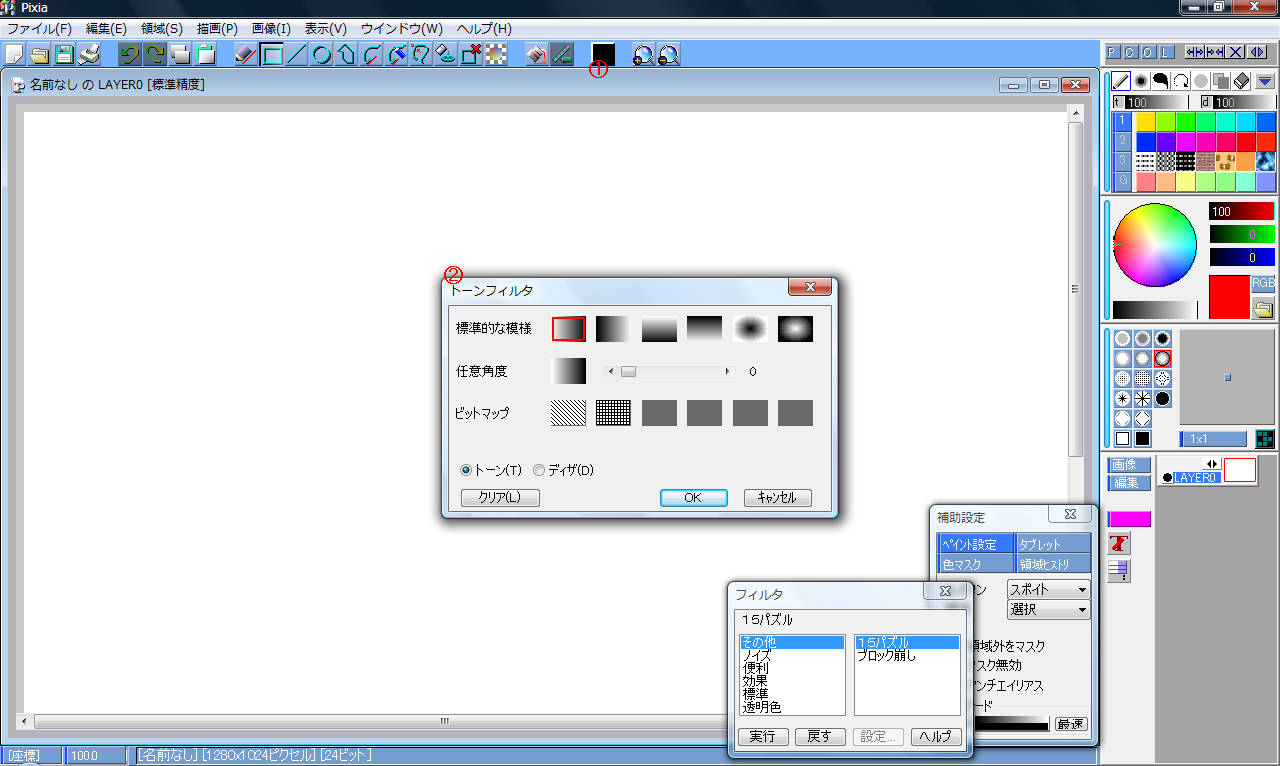
これをクリックすると、左画像"2"のパネルが出てきます。このパネルの中にある模様を選ぶと、その模様の通りに塗りつぶされます。
これを使えばグラデーションなどが簡単に作れます。

"OK"を押したら一番最初の方法で塗りつぶしを行います。すると、左画像のようにグラデーションが作られているはずです。もちろんこれでも色の選択はできます。グラデーションの場合、選んだ色は最も濃い部分の色として描画されます。
元の一色塗りつぶしに戻したいときにはトーンフィルタ画面で"クリア"ボタンを押してから"OK"を押してトーンフィルタを解除します。



